
以前の記事「Zorin OSのインストールでDell D430が快速仕様に劇的変化」にて紹介のDell D430でのZorin OS 9ですが、こちらがすこぶる快適です。画像編集では多少のモタツキはあるものの、Windows XPでは重くて使えなかったGoogle Chromeも全く引っ掛かりもなく動作しています。
そこで更なる快適さを追求すべく、D430にChromium OSを試してみました。
なお、Chromium OSを試すにあたり、参考にさせていただいたのが以下のリンク先です。かなり詳しく記載されており、知識のない私が導入方法を記載するのも気が引けますので、導入方法はリンク先を参照ください。私はそのインプレションのみ記載します。
Chromium OSとは
私は詳しい知識を持ち合わせいないのですが、簡単にご説明です。詳細は上記のリンク先を参照くださいませ。
ご存知のChromebookは、Googleが開発したOSであるChrome OSを搭載しています。このChrome OSは、ウッブの閲覧とウェブアプリケーションの動作に適したOSですが、起動できるのはWebブラウザーであるChromeと、Chrome上で稼動するWebアプリのみとなります。そして、このChrome OSは、オープンソースの「Chromium OS」が元になっています。
D430でChromium OSを試したみた印象
今回はお試し版ということで、USBメモリから起動しています。まずは試してみた結果をポイント整理します。一言でいうと「このうえなく快適」です。私は通勤時間をブログ編集にあてるため、Chromebook、中古モバイルPC、Windowsタブレットのどれを購入すべきか迷っており、Windowsタブレットが筆頭候補であったものの、Chromebookも捨てがたくなりました。
なお、D430は通勤使用にはやや大きく、バッテリーが空であるため、候補から外れています。
メリット
- 以前、ノートPCにて、同じくUSBメモリからAndroidを起動したことがありますが、快適さはそれとは雲泥の差。USBメモリからの起動であったため、反応が遅いことを予想していましたが、Windows XPとは比較にならないほど快適です。今回はUSB起動であったため、Zorin OSほど快適ではなかったのですが、USB起動ではなく、HDDにインストールした場合には、Zorin OS以上に軽快であることは想像できます。
- Google Chromeの構成・動きについては、当然ながらPCサイトで見るものと同一です。
- Chromebook、Chromium OSに、通常のパソコンと同等の機能があるものではないため、機能は至ってシンプル。以下の画像のとおり、検索・Google Chrome・ファイルマネージャー・設定のアイコンがあるのみです。この割り切ったシンプルさには好感が持てます。
本格導入のために対応すべき事項
- これは、私がダウンロードしたChromium OSのバージョンが新しすぎた(昨日の10月11日版)ためだと思いますが、Google アカウントの同期が完了しなかった(同期中にキャンセルしましたが、何事もなかったかのように機能していました)。
- タッチパッドが反応しなかった(USBマウスはOK)。こちらは、多数のサイトでその解決方法が記載されていますので、しっかり対応すると問題ないはずです。
では、以降は画像にて補足説明です。
起動中のスクリーンショットが撮れませんでしたので(撮り方がわからない)、汚い写真ですが起動中の1コマです。

OSのバージョンが新しく安定していなかったためか、Googleアカウントの同期が完了せず。以降のスクショはクリックで拡大表示となります。

ファイルマネージャーです。矢印が伸びているアイコンで立ち上がります。なお、壁紙はWindows8のものであり、Chromium OSとは関係ありません。

一番左の検索アイコンで、検索画面が立ち上がります。

当ブログ(旧ブログ)を表示したもの。当然ながら、PC画面と同一です。

右下のアイコンより、設定の子画面を表示。

設定子画面の「設定」を押すことにより、設定の大画面が表示となります。

まとめ
USBメモリから起動し、短時間試してみたにすぎないのですが、D430のような古い機種でもかなり快適なレスポンスのChromium OS。以前、真剣にChromebookを購入すべきか迷ったことがあったのですが、今でも需要があるのもうなずけます。


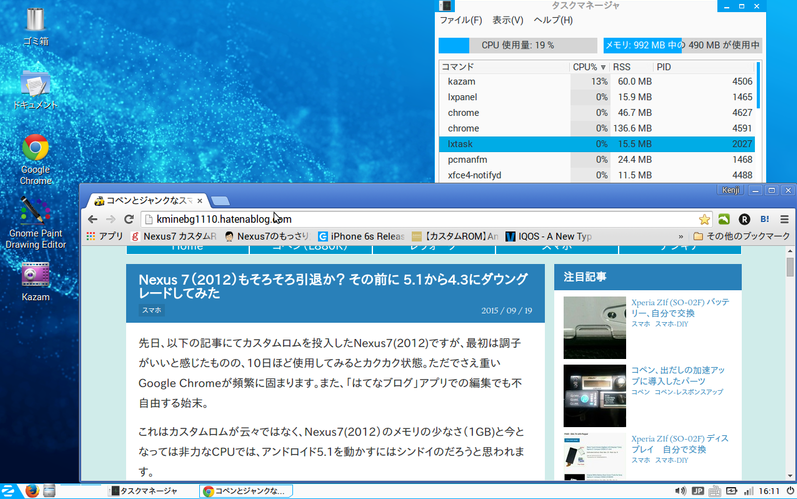

コメント